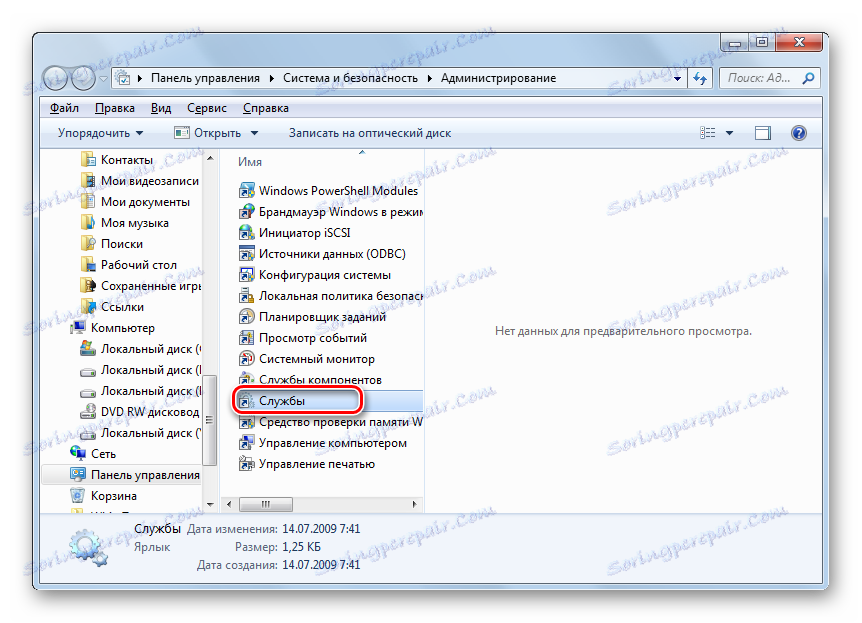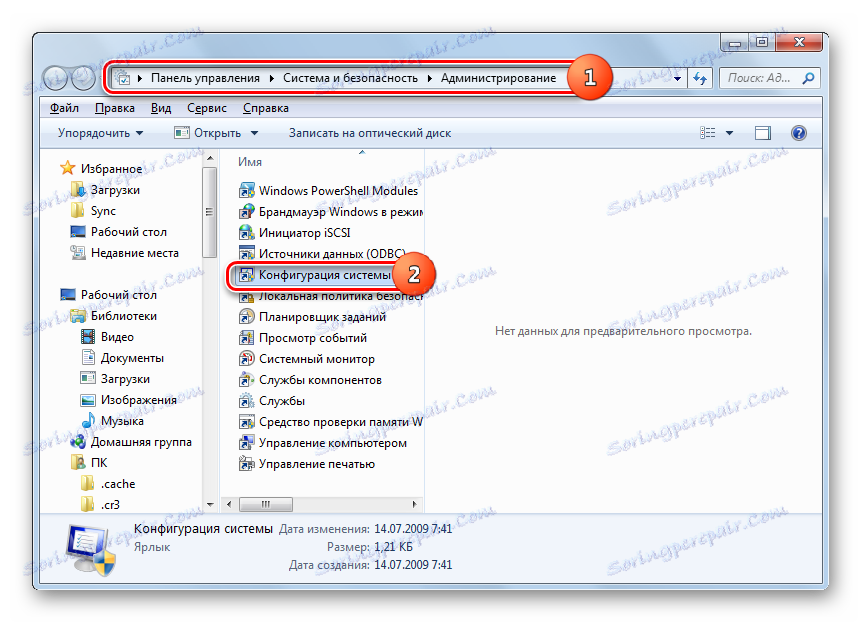غیرفعال کردن سرویس به روز رسانی ویندوز 7
به موقع به روز رسانی سیستم طراحی شده است برای حفظ ارتباط آن و ایمنی از مزاحمان. اما به دلایل مختلف، برخی از کاربران می خواهند این ویژگی را غیرفعال کنند. در کوتاه مدت، در حقیقت، گاهی اوقات توجیه می شود، برای مثال، برای انجام برخی از تنظیمات دستی کامپیوتر دستی. با این حال، گاهی اوقات لازم است نه تنها برای غیرفعال کردن قابلیت به روزرسانی، بلکه همچنین به طور کامل سرویس را غیرفعال کنید که مسئول این امر است. بیایید پیدا کنیم چگونه این مشکل را در ویندوز 7 حل کنیم.
درس: نحوه غیر فعال کردن به روز رسانی در ویندوز 7
محتوا
روشهای غیرفعال کردن
نام سرویس که مسئول نصب آپدیت ها است (به صورت خودکار و دستی) برای خودش صحبت می کند - "ویندوز به روز رسانی" . غیرفعال کردن آن را می توان به طور معمول انجام داد، و نه کاملا استاندارد. بگذارید به طور جداگانه درباره هر یک از آنها صحبت کنیم.
روش 1: مدیریت خدمات
رایج ترین و مطمئن ترین راه برای غیرفعال کردن ویندوز به روز رسانی این است که از مدیر سرویس استفاده کنید.
- روی «شروع» کلیک کنید و به «کنترل پنل» بروید .
- روی سیستم و امنیت کلیک کنید.
- بعد، نام بخش بزرگ "Administration" را انتخاب کنید .
- در فهرست ابزارهایی که در یک پنجره جدید ظاهر می شود، روی «خدمات» کلیک کنید.
![در ویندوز 7 از بخش مدیریت پنل مدیریت در ویندوز 7 تغییر دهید]()
همچنین یک گزینه سریعتر برای رفتن به "Service Manager" وجود دارد ، هرچند که یک دستور نیاز به حفظ دارد. برای تماس با ابزار Run، Win + R را تایپ کنید . در زمینه ابزار، وارد کنید:
services.mscروی OK کلیک کنید.
- هر یک از روش هایی که در بالا توضیح داده شده منجر به باز شدن پنجره «Service Manager» می شود. این شامل یک لیست است. در این لیست شما باید نام "ویندوز به روز رسانی" را پیدا کنید . برای ساده سازی کار، با کلیک بر روی «نام» آن را به صورت حروف الفبا ایجاد کنید. وضعیت " در حال اجرا" در ستون "وضعیت" نشان دهنده این واقعیت است که سرویس کار می کند.
- برای غیرفعال کردن Update Center ، نام این مورد را برجسته کرده و سپس در قسمت چپ کلیک کنید.
- روند خاموش شدن در حال اجرا است.
- در حال حاضر سرویس متوقف شده است. این را با ناپدید شدن کتیبه "آثار" در "دولت" نشان می دهد . اما اگر ستون "Startup type" روی "Automatic" تنظیم شده باشد ، مرکز بهروزرسانی بار بعدی مجددا فعال میشود و این برای کاربر قطع نشده همیشه قابل قبول است.
- برای جلوگیری از این، وضعیت را در ستون نوع راه اندازی تغییر دهید. با کلیک بر روی نام عنصر با دکمه راست موس (RMB ) کلیک کنید. "خواص" را انتخاب کنید
- رفتن به پنجره Properties، که در تب "General" قرار دارد ، روی فیلد "Startup type" کلیک کنید.
- از لیستی که ظاهر می شود، مقدار "Manual" یا "Disabled" را انتخاب کنید . در اولین مورد، سرویس پس از راه اندازی مجدد کامپیوتر فعال نمی شود. برای فعال کردن آن، شما باید از یکی از روشهای فعال سازی دستی استفاده کنید. در مورد دوم، ممکن است آن را فعال کنید تنها پس از اینکه کاربر دوباره نوع راه اندازی از "غیر فعال" به "دستی" یا "خودکار" در خواص تغییر می دهد. بنابراین، این گزینه دوم خاموش است که قابل اعتماد تر است.
- پس از انتخاب ساخته شده، بر روی دکمه "اعمال" و "OK" کلیک کنید.
- بازگشت به پنجره "مدیریت" همانطور که می بینید، وضعیت وضعیت "Update Center" در ستون "Startup type" تغییر کرده است. در حال حاضر سرویس حتی پس از راه اندازی مجدد کامپیوتر شروع نخواهد شد.
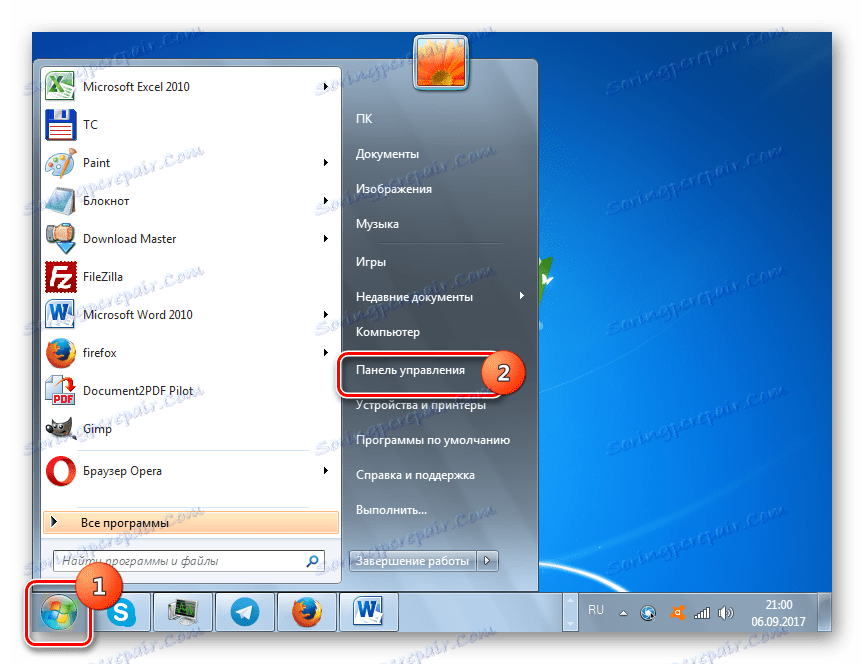
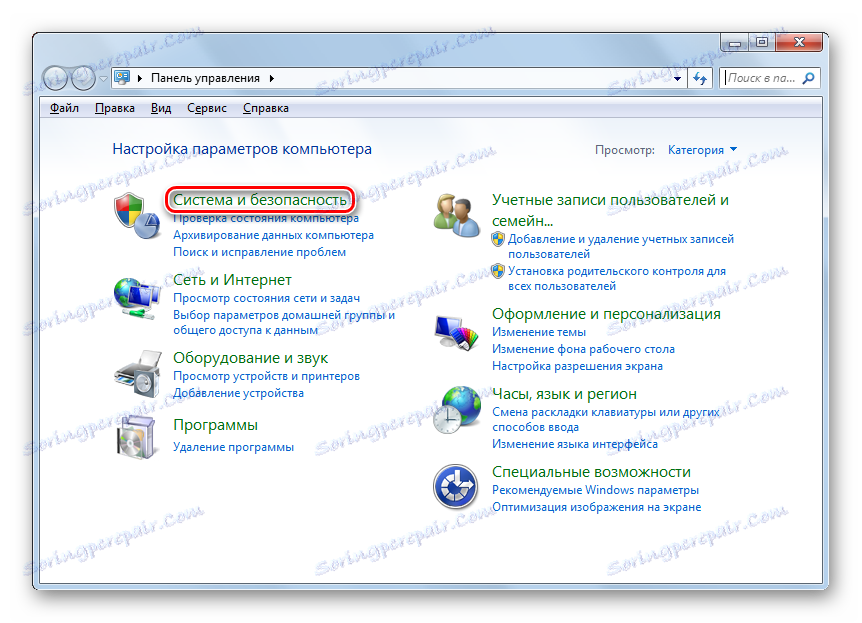
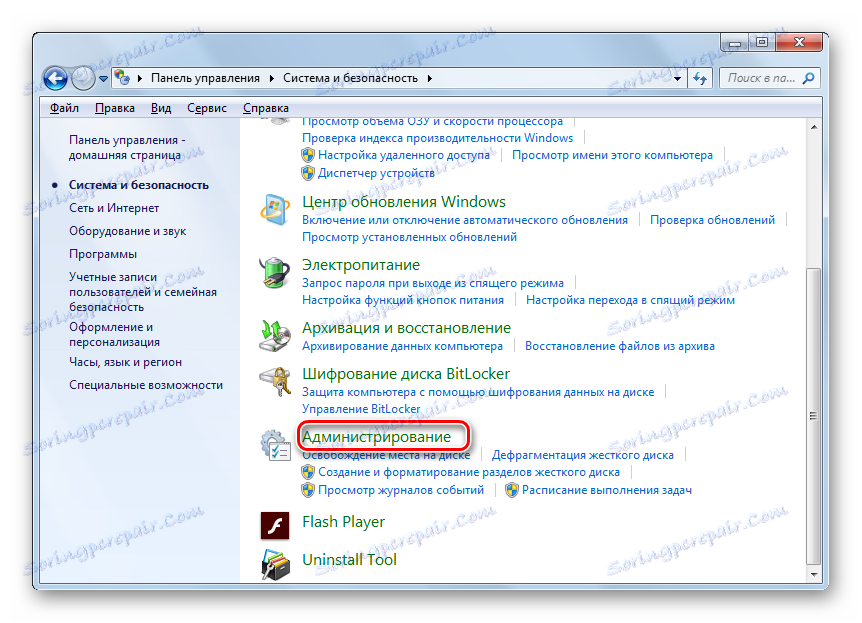
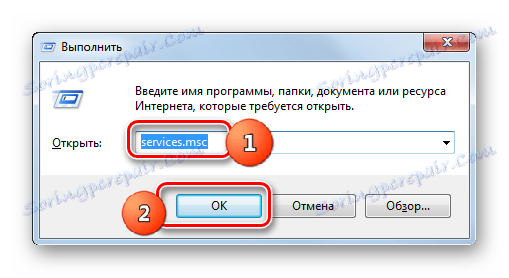
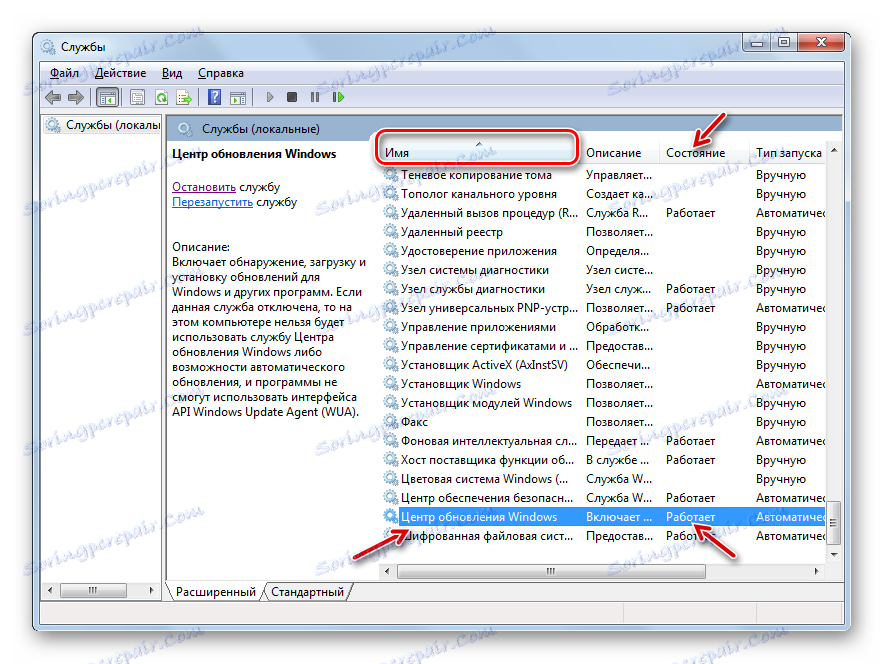
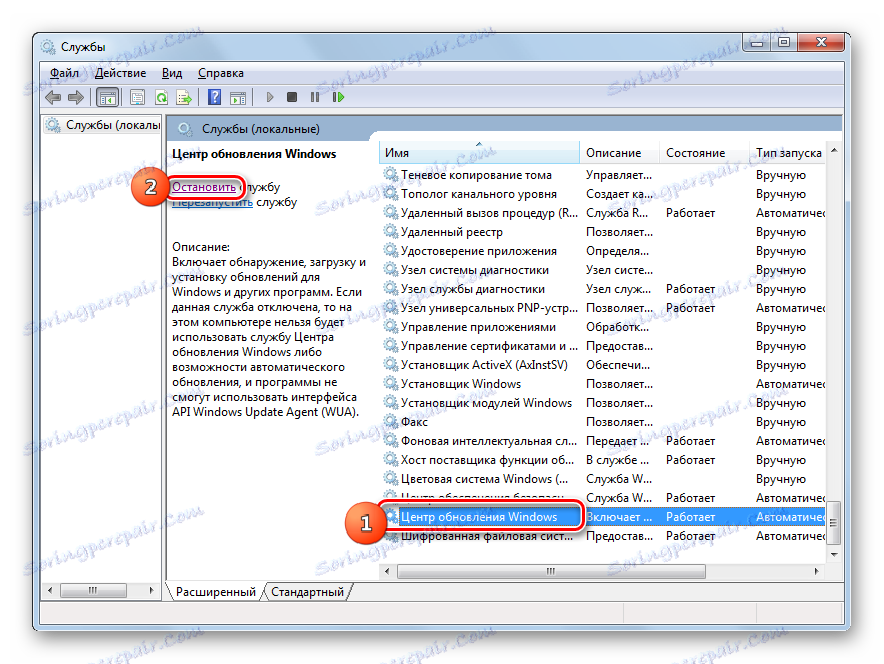

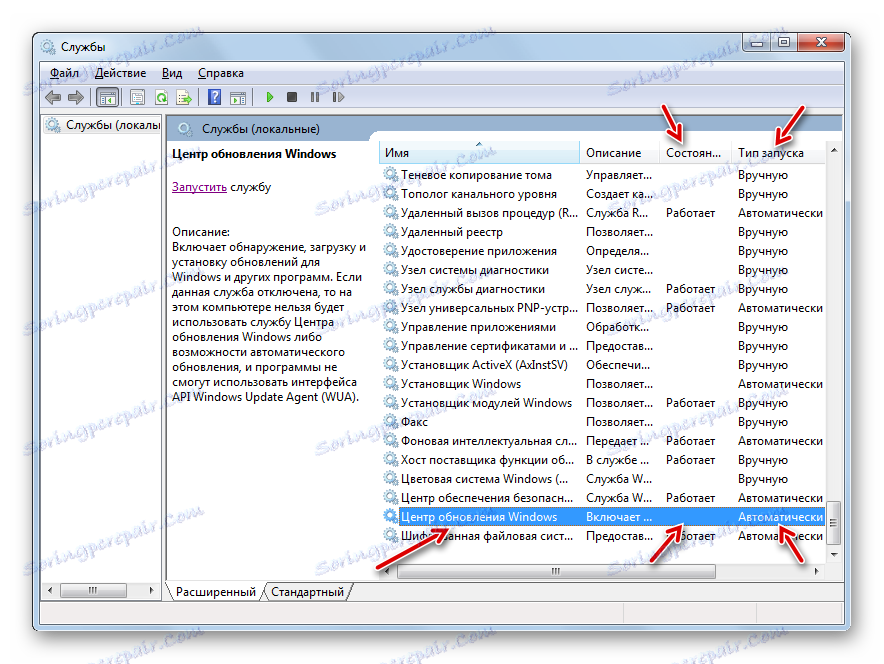
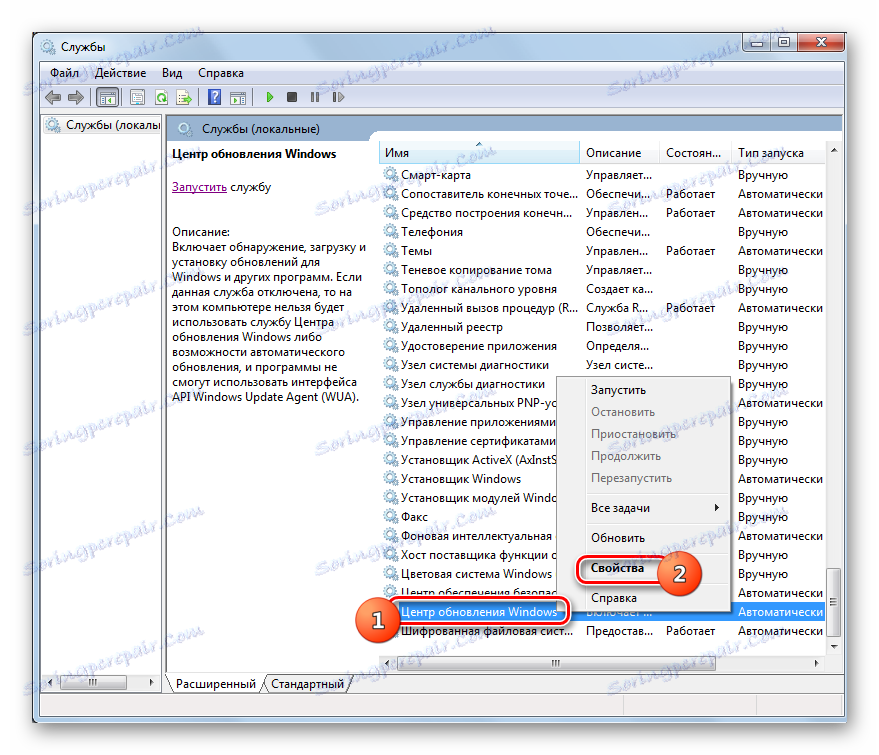
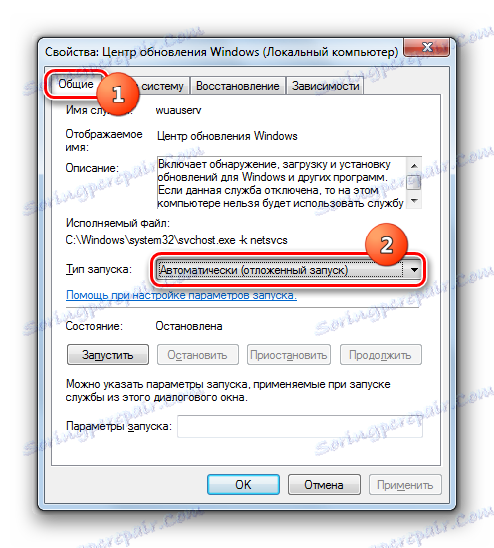
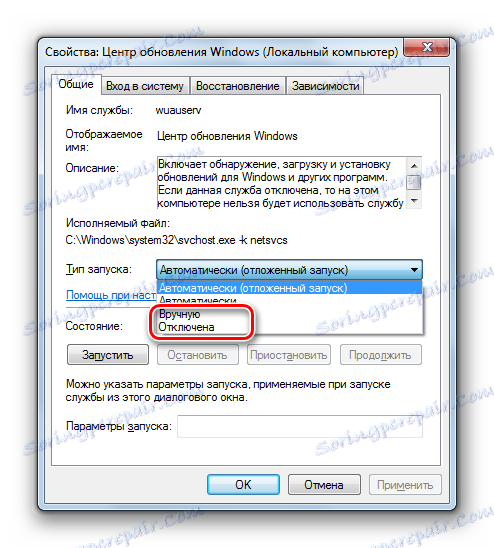
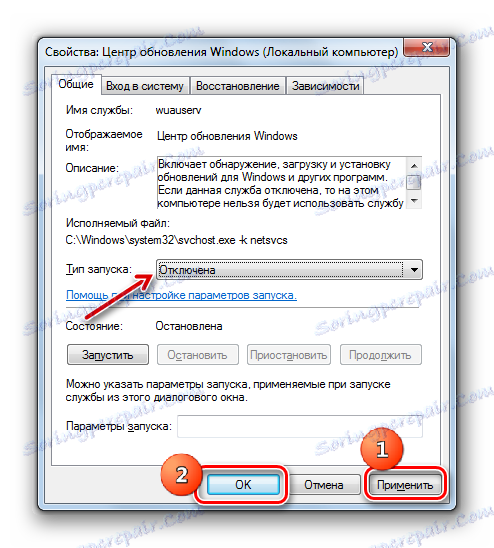
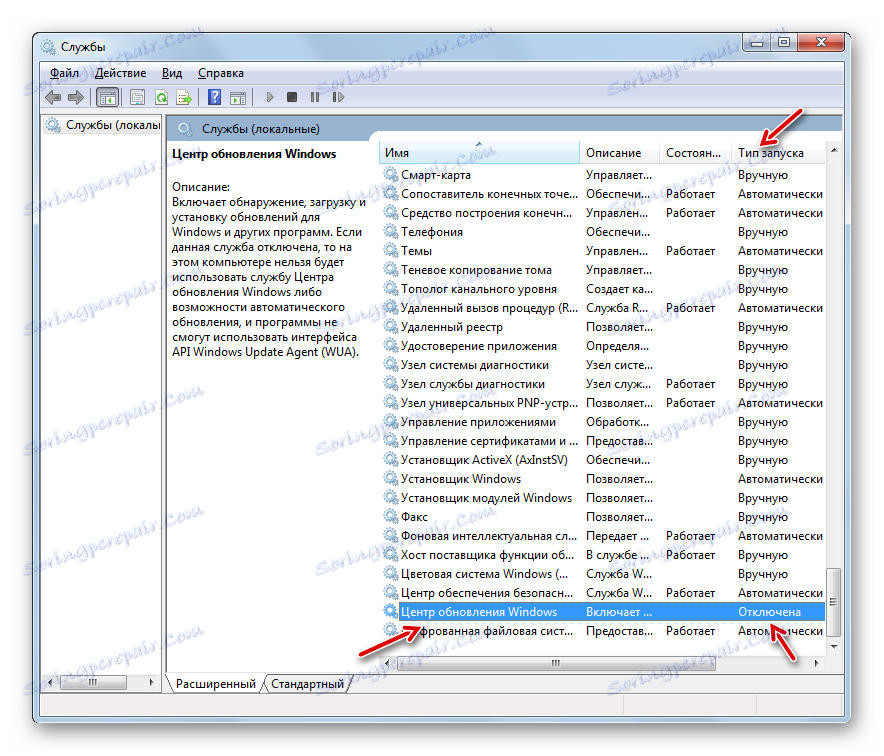
در صورت لزوم، دوباره "مرکز به روز رسانی" را فعال کنید، که در یک درس جداگانه توضیح داده شده است.
درس: نحوه شروع سرویس به روز رسانی ویندوز 7
روش 2: "خط فرمان"
این کار همچنین می تواند با وارد کردن فرمان به خط فرمان ، که از طرف مدیر اجرا می شود، حل شود.
- روی "شروع" و "همه برنامه ها " کلیک کنید.
- دایرکتوری "استاندارد" را انتخاب کنید.
- در لیست برنامه های استاندارد، "خط فرمان" را پیدا کنید. روی این مورد RMB کلیک کنید. را انتخاب کنید "اجرای به عنوان مدیر" .
- "خط فرمان" در حال اجرا است دستور زیر را وارد کنید:
net stop wuauservروی Enter کلیک کنید .
- سرویس به روز رسانی متوقف شده است، همانطور که در پنجره Command Line گزارش شده است.
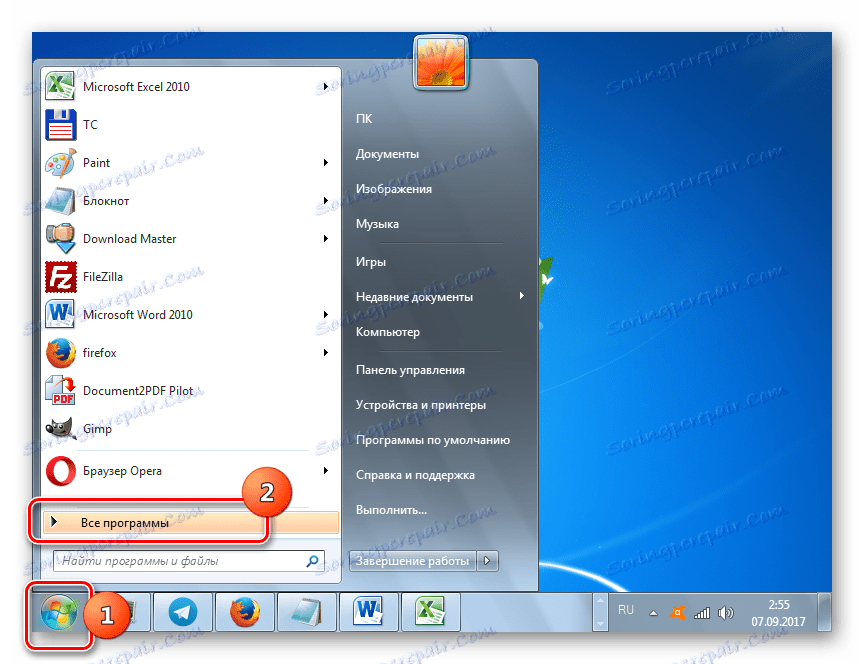
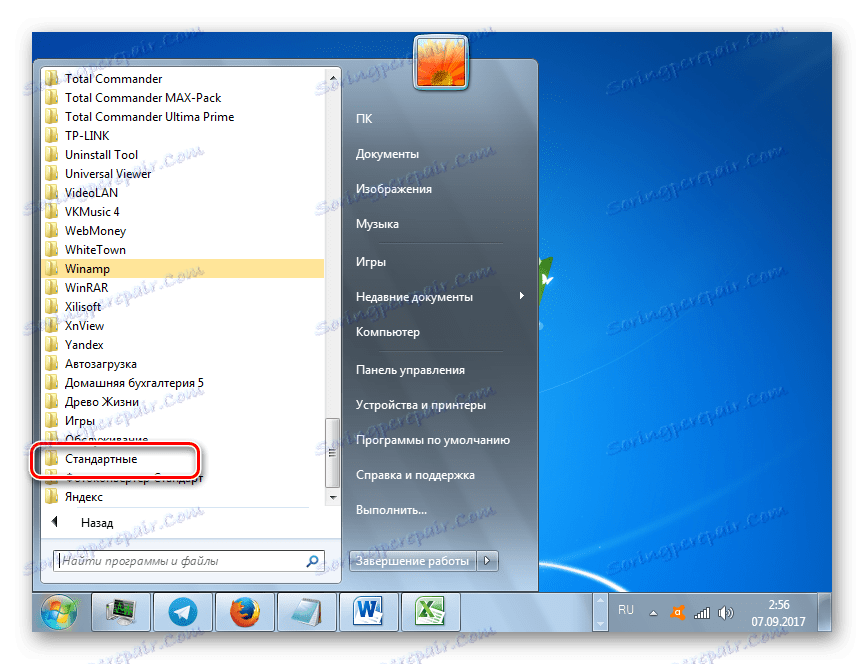
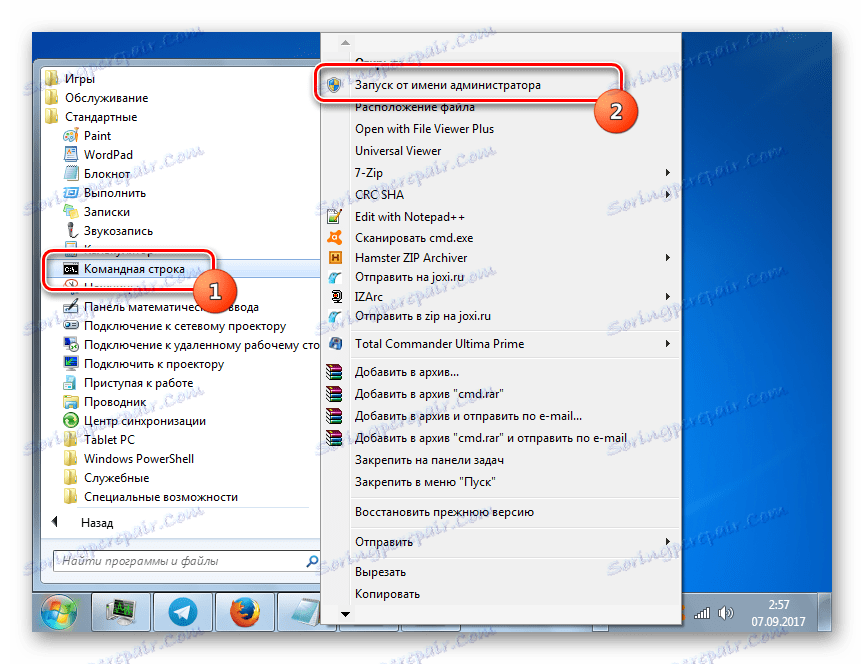
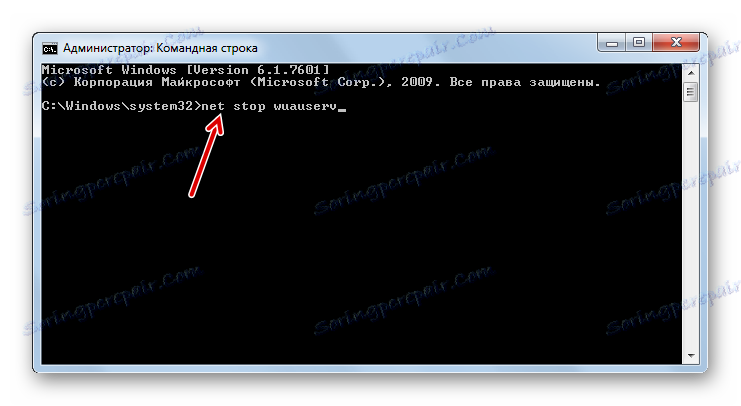
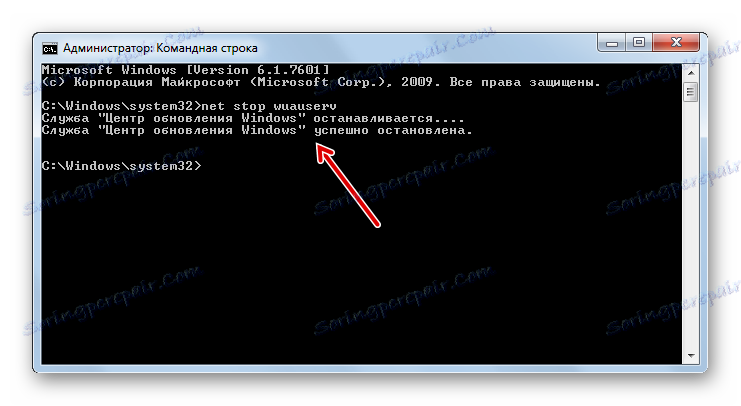
اما لازم به ذکر است که این روش متوقف کردن، بر خلاف قبل، سرویس را تنها تا زمان راه اندازی مجدد کامپیوتر غیرفعال می کند. اگر شما نیاز به آن را برای مدت زمان طولانی تر متوقف کنید، باید از طریق «خط فرمان» مجددا عملیات را انجام دهید و بهتر است بلافاصله از روش 1 استفاده کنید.
درس: باز کردن "خط فرمان" ویندوز 7
روش 3: مدیر وظیفه
شما همچنین می توانید سرویس به روز رسانی را با استفاده از مدیر Task Manager متوقف کنید.
- برای رفتن به "Task Manager" نوع Shift + Ctrl + Esc یا راست، روی "Taskbar" کلیک کنید و "Start Task Manager" را انتخاب کنید .
- "Dispatcher" آغاز شد اول از همه، برای انجام کار شما نیاز به گرفتن حقوق اداری. برای انجام این کار، به قسمت "Processes" بروید .
- در پنجره ای که باز می شود، روی دکمه "نمایش فرآیندهای برای همه کاربران" کلیک کنید. این به دلیل اجرای این اقدام "مدیر" قابلیت های اداری را به عهده دارد.
- اکنون می توانید به بخش خدمات بروید .
- در لیست باز شده عناصر، شما باید نام "Wuauserv" را پیدا کنید. برای جستجو سریعتر، از نام نام استفاده کنید. بنابراین، کل فهرست بر اساس حروف الفبا مرتب می شود. پس از پیدا کردن عنصر مورد نظر، روی آن کلیک کنید با RMB . از لیست، "توقف خدمات" را انتخاب کنید .
- "مرکز به روز رسانی" غیرفعال خواهد شد، همانطور که با ظاهر کلمات "متوقف" در ستون "وضعیت" به جای "کار" نشان داده می شود . اما، دوباره فعال کردن غیرفعال می شود تا زمانی که کامپیوتر دوباره راه اندازی شود.
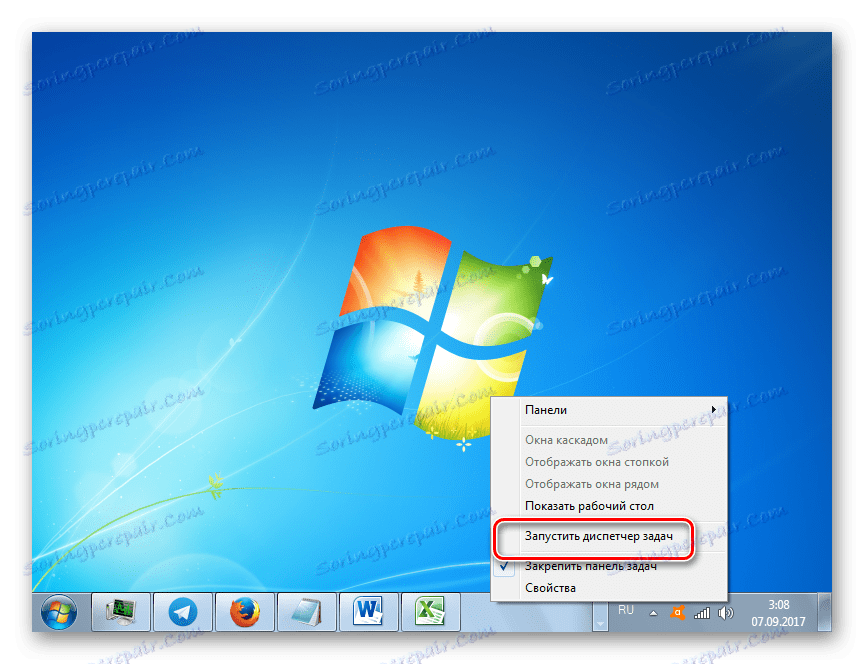
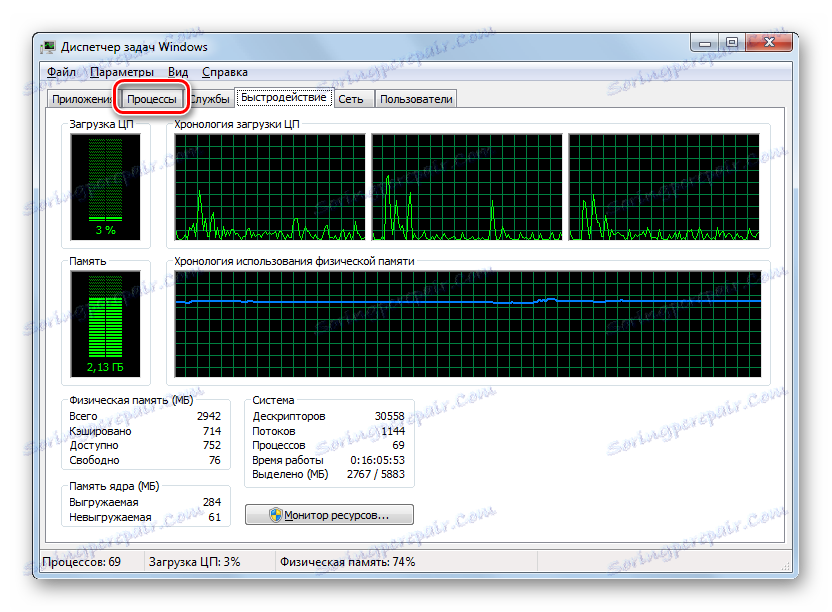
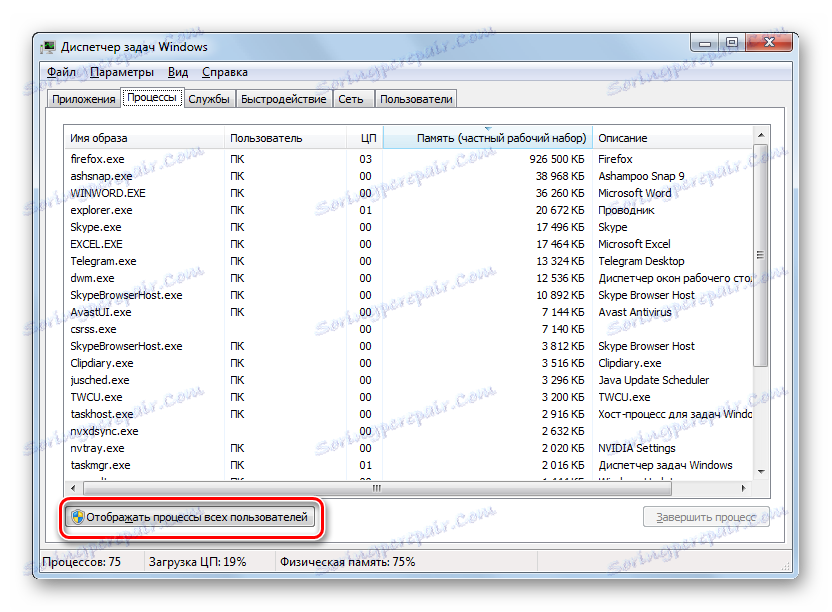
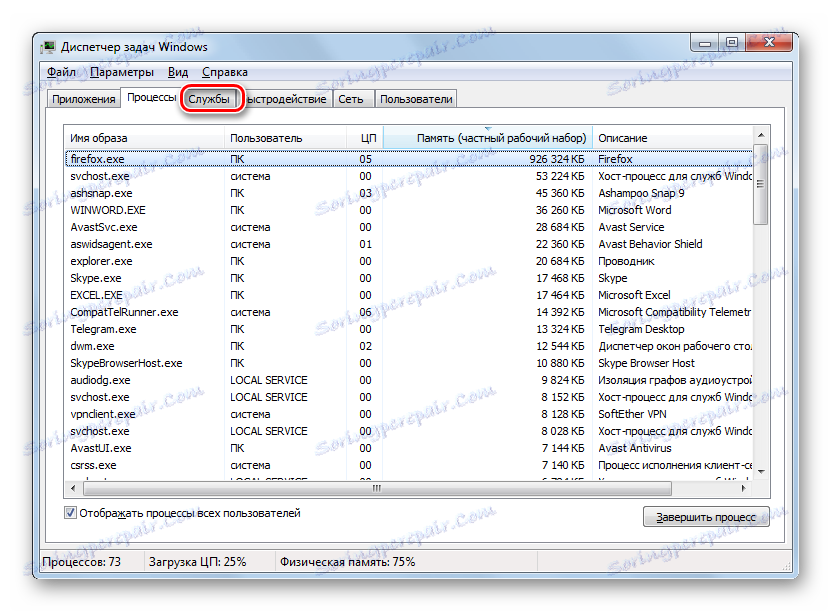
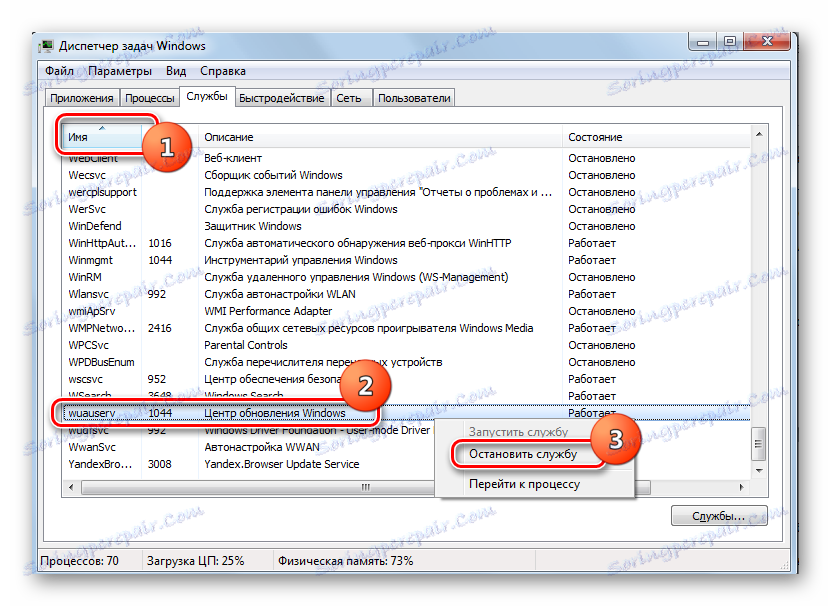
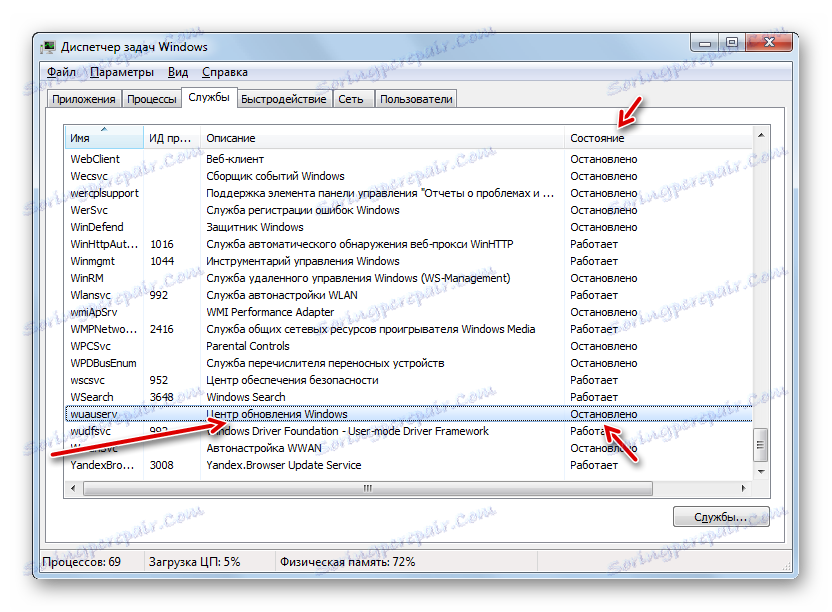
درس: Windows 7 را "Task Manager" باز کنید
روش 4: "تنظیمات سیستم"
روش زیر، که اجازه می دهد تا مشکل را حل کند، از طریق پنجره "تنظیمات سیستم" انجام می شود.
- شما می توانید پنجره "System Configurations" را از بخش "Administration" "Control Panel" بردارید . نحوه دسترسی به این بخش در توضیحات روش 1 مورد بحث قرار گرفت. بنابراین، در پنجره "Administration"، روی "Configuration System" کلیک کنید.
![از پنجره بخش مدیریت پنل مدیریت در ویندوز 7 به پنجره تنظیمات سیستم بروید]()
شما همچنین می توانید این ابزار را از زیر پنجره Run اجرا کنید. تماس بگیرید Run ( Win + R ). وارد کنید:
msconfigروی OK کلیک کنید.
- پوسته "System Configuration" در حال اجرا است. به بخش «خدمات» بروید .
- در بخش جدید، آیتم "Windows Update" را پیدا کنید . برای ایجاد آن سریعتر، با کلیک بر روی «سرویس»، بر اساس حروف الفبا ایجاد کنید. پس از پیدا کردن آیتم، کادر را به سمت چپ آن بردارید. سپس روی "اعمال" و "OK" کلیک کنید.
- پنجره System Setup باز خواهد شد. از شما خواسته می شود که رایانه را دوباره تغییر دهید تا تغییرات اعمال شود. اگر می خواهید این کار را بلافاصله انجام دهید، تمام اسناد و برنامه ها را ببندید و سپس روی «Reload» کلیک کنید.
![بلافاصله در سیستم ویندوز 7 در سیستم راه اندازی مجدد کامپیوتر را راه اندازی مجدد کنید]()
در صورت مخالف، روی "Exit without rebooting" کلیک کنید. سپس تغییرات فقط پس از فعال کردن مجدد کامپیوتر در حالت دستی انجام خواهد شد.
- پس از راه اندازی مجدد کامپیوتر، سرویس به روز رسانی باید غیرفعال شود.
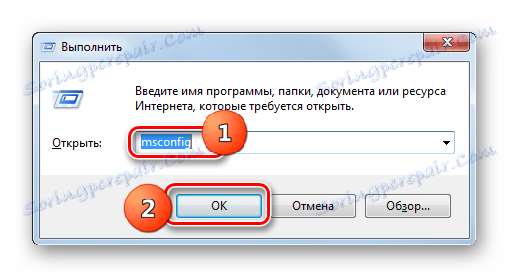
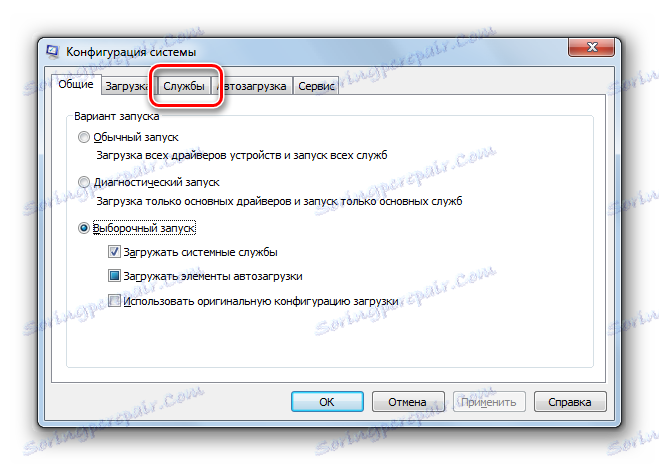
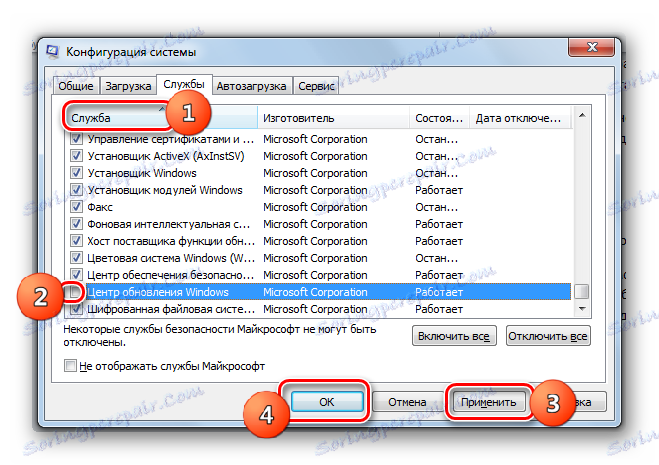
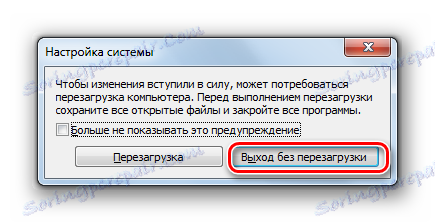
همانطور که می بینید، چند راه برای غیرفعال کردن سرویس به روز رسانی وجود دارد. اگر شما فقط باید برای دوره جلسه فعلی کامپیوتر خاتمه دهید، می توانید از هر یک از گزینه های بالا استفاده کنید که مناسب ترین آن را در نظر بگیرید. اگر لازم است برای مدت زمان طولانی قطع شود، که حداقل برای یک بار راه اندازی مجدد کامپیوتر فراهم می شود، سپس برای جلوگیری از نیاز به انجام چندین بار، بهتر است از طریق مدیریت سرویس با تغییر نوع راه اندازی در خواص، قطع شود.